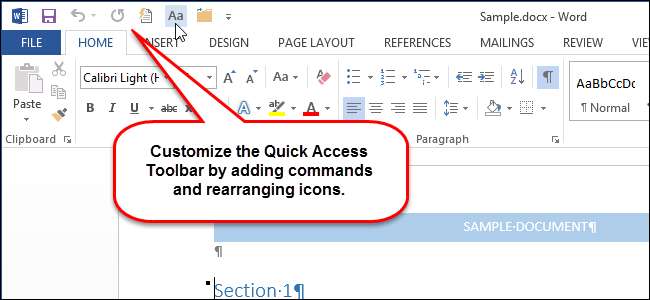
مائیکرو سافٹ آفس ایپلی کیشنز میں ربن زیادہ تر اہم کمانڈز اور آپشنز تک رسائی فراہم کرتا ہے ، لیکن ایک اور خصوصیت ایسی بھی ہے جو آپ کو اپنی مرضی کے مطابق کرنے میں وقت نکالے تو بہت مفید ثابت ہوسکتی ہے۔ کوئیک ایکسس ٹول بار اس میں شامل کسی بھی کمانڈ تک ایک کلک تک رسائی فراہم کرتا ہے۔
مائیکروسافٹ آفس ایپلی کیشن جیسے ورڈ کو فوری رسائی کے ٹول بار کی تخصیص کرنے کے ل، ، فوری رسائی ٹول بار کے دائیں جانب نیچے تیر پر کلک کریں اور ڈراپ ڈاؤن مینو میں سے "مزید کمانڈز" منتخب کریں۔
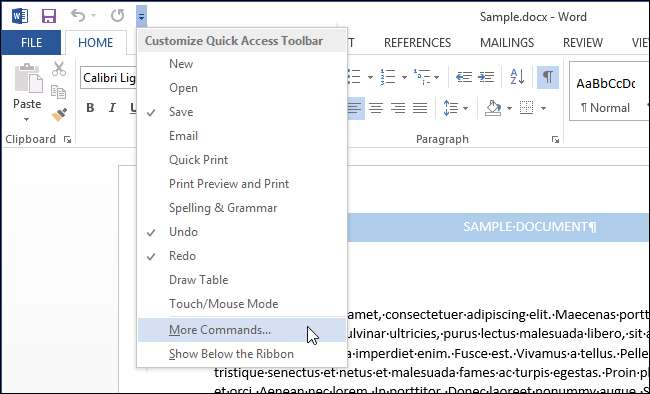
نوٹ: آپ ربن کے خالی جگہ پر بھی دائیں کلک کر سکتے ہیں اور پاپ اپ مینو سے "فوری رسائی ٹول بار کو کسٹمائز کریں" کو منتخب کرسکتے ہیں۔
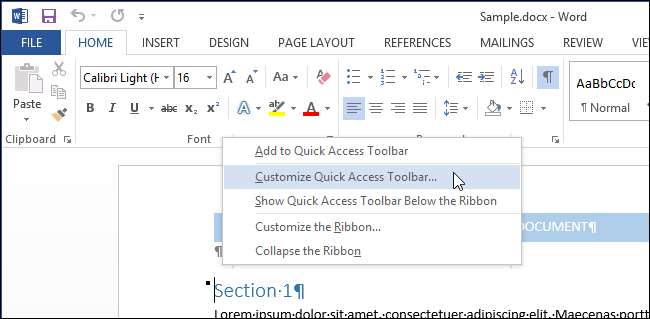
پہلے سے طے شدہ طور پر ، "مقبول کمانڈز" ڈراپ ڈاؤن فہرست کے تحت "منجانب سے کمانڈز منتخب کریں" کے تحت کمانڈوں کی فہرست میں ظاہر ہوتے ہیں۔ تاہم ، آپ "آل کمانڈز" یا "کمانوں کو ربن میں نہیں" کے ذریعے سکرول کرسکتے ہیں یا اگر آپ کو معلوم ہے کہ کمانڈ کس ٹیب پر واقع ہے تو کسی مخصوص ٹیب کو منتخب کرسکتے ہیں۔ اس مثال کے طور پر ہم اس کو کھولنے کے لئے کمانڈ شامل کریں گے آٹو فارمیٹ ڈائیلاگ باکس ، لہذا ہم ڈراپ ڈاؤن فہرست میں سے "کمانڈز آف ربن میں نہیں" منتخب کرتے ہیں۔
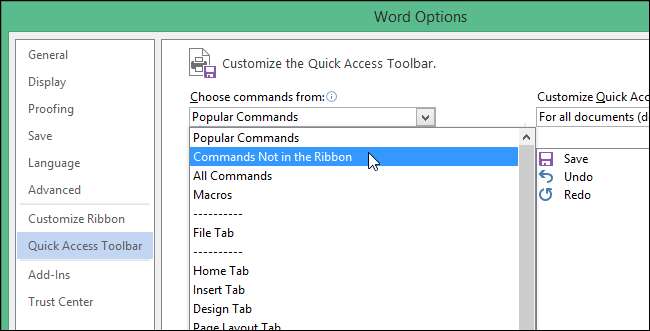
نیچے اسکرول کریں جب تک کہ آپ جس کمانڈ کو شامل کرنا چاہتے ہیں اس کو تلاش نہ کریں ، کمانڈ منتخب کریں اور "شامل کریں" پر کلک کریں۔
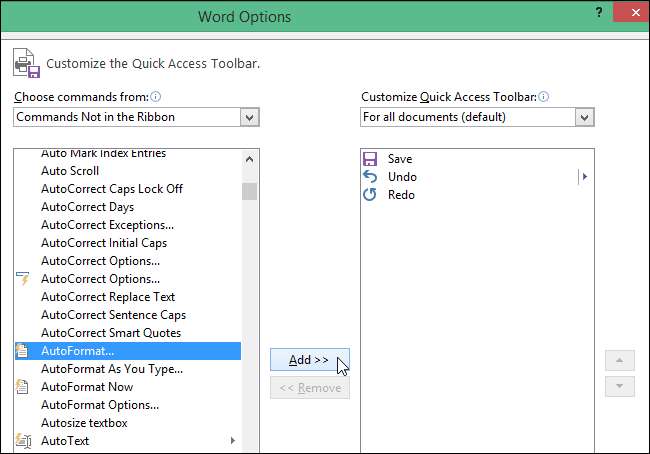
آپ کوئیک ایکسس ٹول بار پر موجود کمانڈوں کی ترتیب کو بھی دوبارہ ترتیب دے سکتے ہیں۔ کمانڈ منتقل کرنے کے لئے ، دائیں فہرست میں کمانڈ کا انتخاب کریں اور اس فہرست میں کسی اور مقام پر منتقل کرنے کے لئے "مائو اپ" بٹن یا "نیچے منتقل کریں" کے بٹن پر کلک کریں۔
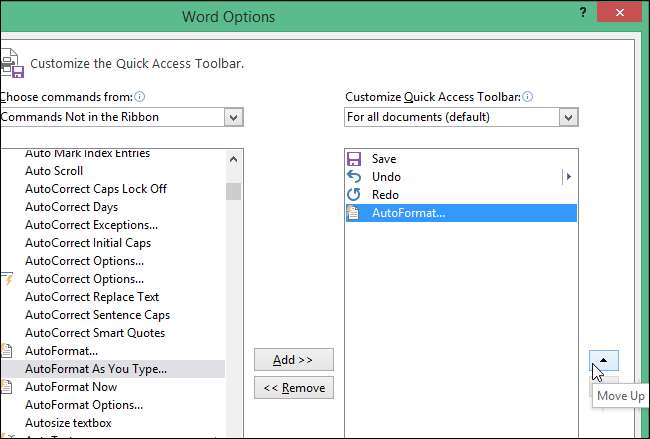
ایک بار جب آپ اپنی مطلوبہ کمانڈز شامل کرلیں اور احکامات کی ترتیب کا اہتمام کرلیں تو ، اپنی تبدیلیوں کو قبول کرنے کے لئے "ٹھیک ہے" پر کلک کریں اور "ورڈ آپشنز" ڈائیلاگ باکس بند کریں۔
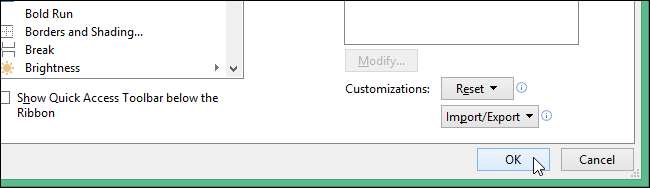
کمانڈ اب ایک کلک تک رسائی کے لئے کوئیک ایکسس ٹول بار پر دستیاب ہے۔
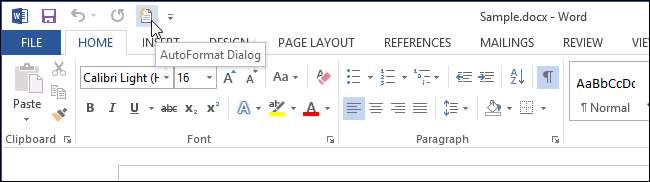
آپ ایکسل ، پاورپوائنٹ ، آؤٹ لک ، اور رسائی میں اسی طرح فوری رسائی ٹول بار کو بھی اپنی مرضی کے مطابق بنا سکتے ہیں۔







